项目管理P项目管理综合知识.docx
《项目管理P项目管理综合知识.docx》由会员分享,可在线阅读,更多相关《项目管理P项目管理综合知识.docx(68页珍藏版)》请在冰豆网上搜索。
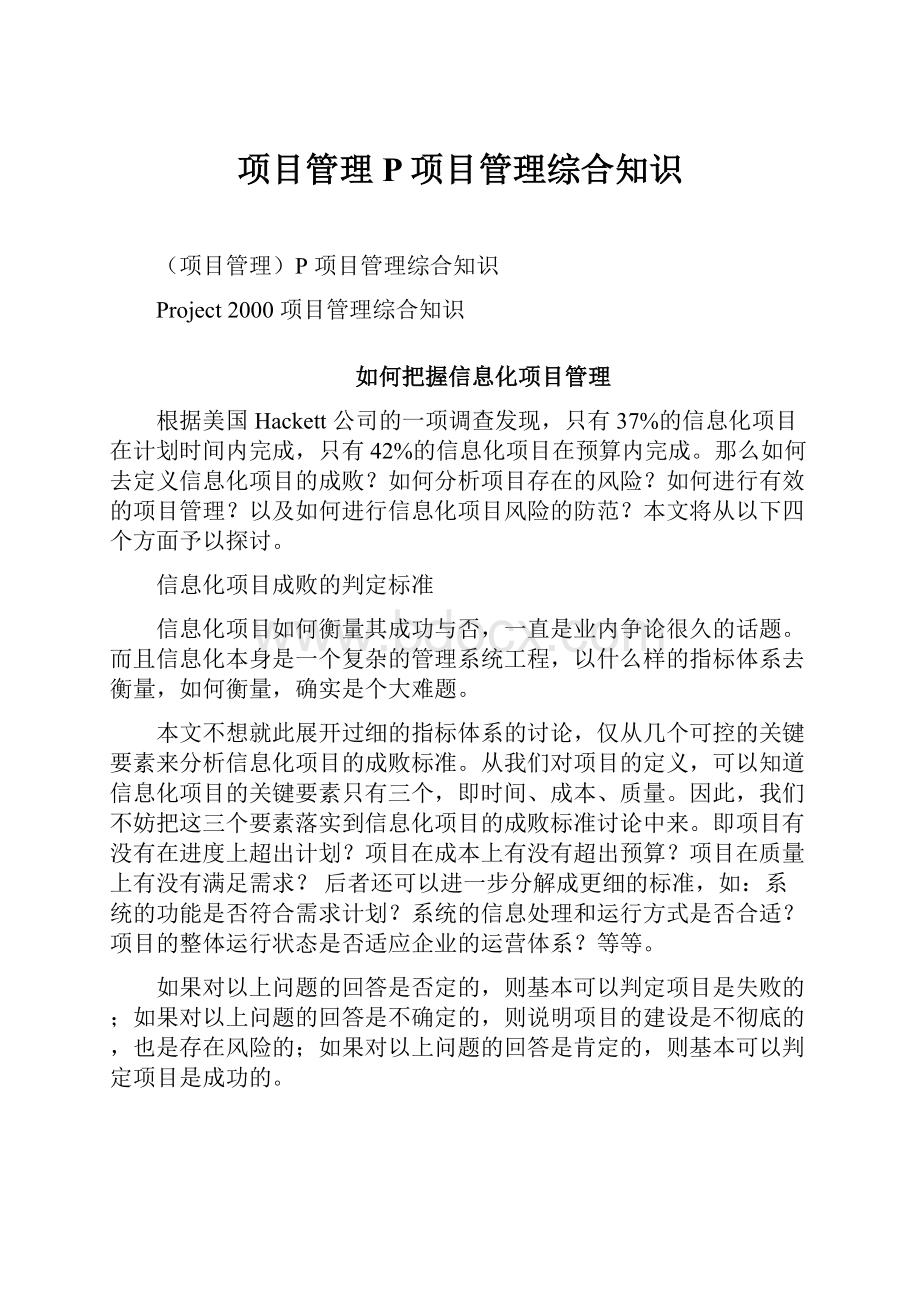
项目管理P项目管理综合知识
(项目管理)P项目管理综合知识
Project2000项目管理综合知识
如何把握信息化项目管理
根据美国Hackett公司的一项调查发现,只有37%的信息化项目在计划时间内完成,只有42%的信息化项目在预算内完成。
那么如何去定义信息化项目的成败?
如何分析项目存在的风险?
如何进行有效的项目管理?
以及如何进行信息化项目风险的防范?
本文将从以下四个方面予以探讨。
信息化项目成败的判定标准
信息化项目如何衡量其成功与否,一直是业内争论很久的话题。
而且信息化本身是一个复杂的管理系统工程,以什么样的指标体系去衡量,如何衡量,确实是个大难题。
本文不想就此展开过细的指标体系的讨论,仅从几个可控的关键要素来分析信息化项目的成败标准。
从我们对项目的定义,可以知道信息化项目的关键要素只有三个,即时间、成本、质量。
因此,我们不妨把这三个要素落实到信息化项目的成败标准讨论中来。
即项目有没有在进度上超出计划?
项目在成本上有没有超出预算?
项目在质量上有没有满足需求?
后者还可以进一步分解成更细的标准,如:
系统的功能是否符合需求计划?
系统的信息处理和运行方式是否合适?
项目的整体运行状态是否适应企业的运营体系?
等等。
如果对以上问题的回答是否定的,则基本可以判定项目是失败的;如果对以上问题的回答是不确定的,则说明项目的建设是不彻底的,也是存在风险的;如果对以上问题的回答是肯定的,则基本可以判定项目是成功的。
信息化项目的失败,具体分析可能会发现很多种原因,而信息化项目的成功,归纳起来,还是可以有一些标准来描述的,比如:
用户对系统满意,系统运行达到设定目标等。
信息化项目风险及失败原因分析
由于信息化不仅仅是一个技术工程,更是一个管理工程和系统工程。
因此,信息化项目的风险也主要来自于以下三个方面:
一是技术风险。
包括项目的技术结构、项目的规模以及项目实施方的技术能力和经验。
项目的技术结构设计过于复杂,项目的信息处理结构化程度过低,都会直接影响项目实施方对技术的把握,从而影响项目的质量,以及用户对技术的理解和消化。
项目的规模过于庞大,则会造成资源配置和进度控制的困难。
此外,项目实施方的技术能力直接决定项目开发的水平。
二是管理风险。
管理风险主要来自于项目人员的组织有效性,项目时间、资源的计划确定性和可控性,以及项目质量监控的力度和立场。
项目五类角色如何有效组织,并协同发挥积极因素是一个项目组织的课题,存在很多的不确定性。
而项目进度的计划和项目预算是否具有确定性直接影响项目的可控程度。
最后,项目监控的力度和立场在实际过程中会面临来自各方面的干扰和阻力。
三是系统风险。
系统在这里指的是由信息化相关要素组成的动态联系的有机体系。
主要指的是用户自身的组织规范化、组织的观念转变、组织责任与控制体系的适应性等。
一个信息化项目如果没有相适应的组织体系和观念体系做保障,很难想象项目不会面临风险。
项目管理方法及项目风险防范
针对项目管理的三个内容(项目规划、项目监控、项目评价),对应的项目管理方法是:
在项目规划阶段,重视第三方专业咨询;在项目建设过程中有意识地引入第三方监理;在项目评估阶段,重视第三方的验收评估。
通过引入专业的第三方,全过程地为项目管理保驾护航,减少项目风险。
针对项目管理的三要素,对应的项目管理方法是:
重视项目前期的进度计划和成本预算,强化过程的进度监控和成本控制;重视项目前期的需求分析和目标量化,强化过程的质量测试和阶段性评估控制。
针对项目管理的三大风险,对应的项目管理方法是:
重视企业自身的技术培训和基础设施建设,以强化技术能力,同时选择有技术优势和经验的开发商合作,以减少技术风险;重视企业自身的管理规范化,同时积极与开发方以及第三方专家组成高效的项目管理小组,对项目实施有效控制,以减少管理风险;重视企业观念的转变和组织体系的转变,为项目顺利推行提供良好的支撑环境。
具体来看,项目管理的核心在项目控制,而项目控制的核心在对项目关键流程、关键要素和关键资源的控制。
计划的指标是否可量化,是否可分解,是否可衡量,直接决定项目是否可控。
因此,在某种程度上说,项目管理的精髓在于项目规划的水平。
其次才是项目的后续监控。
信息化项目及项目管理的内涵
所谓信息化项目,是指在一定期限内,依托一定的资源,为达成一定的信息化目标而进行的一系列活动。
这里,我们不难发现信息化项目作为一个完整的定义,至少有三个关键要素,即:
时间、资源、目标。
其中资源的最终体现是成本,目标的最终体现是绩效。
因此,一个信息化项目最核心的制约因素就是这三要素:
时间要素、成本要素、绩效要素。
而绩效的评价和控制往往量化到质量上,即质量要素。
所有项目的失败必然是失败在这三个要素中至少其中的一个要素,即要么是项目进度控制不够,要么是项目成本超标,要么是项目质量失控。
而项目管理正是对项目计划、组织以及对项目所需资源的控制,目的是确保项目在规定时间内、规定预算内达成预定的绩效目标。
项目管理落到实处,就是对项目的进度控制、成本控制和质量控制。
项目管理中有五个方面的角色在发挥影响和作用。
一是用户方的业务人员。
他们是信息化项目需求的主要提出者,也是信息系统的最终使用者,同时也是信息系统的最终评价者,因此,他们往往在信息化项目管理中具有重要的地位。
二是用户方的决策人员。
他们是信息化项目立项的决策者和项目规划的拍板者,以及项目资源的预算批准者。
因此,他们往往对项目的成败具有决定性影响。
三是开发方的技术人员。
他们是信息系统的直接研发者和系统建设的实施者和技术支持者,他们工作的效率和质量直接影响项目的效率和质量。
四是开发方的项目管理人员。
他们是项目开发的监控者和项目实施的组织协调者,他们的工作方法和力度将很大程度上影响项目开发的可控程度和项目的推进。
五是项目的监管者。
可能是用户,可能是用户与开发方组成的联合小组,也可能是第三方。
项目监管者的专业素质和立场将直接决定项目整体进度的把握,以及预算的执行和项目绩效的评估。
基础知识
如果您是刚刚接触项目管理或MicrosoftProject,可能会有很多有关如何创建和管理项目的问题。
本教程首先介绍了项目管理和MicrosoftProject的基本概念,然后在随后的课程中讲解了有关创建计划、跟踪进度和交流工作结果的基本知识。
每个有关创建计划、跟踪进度和交流工作结果的课程都包括一组循序渐进式的指导以及一个引导您阅读整个课程的简单导航系统。
如果要了解项目管理和MicrosoftProject的基本知识,请单击“基础知识”下面的课程,或使用下面的超级链接。
如果希望立即开始创建项目,请单击左侧菜单中的“创建计划”。
1.什么是项目管理?
项目管理是为完成一个预定的目标,而对任务和资源进行计划、组织和管理的过程,通常需要满足时间、资源或成本方面的限制。
项目的计划可以很简单,例如笔记本上列出的任务以及它们的开始和结束日期;也可以很复杂,例如包括成千上万项任务和资源以及上百万元项目预算的项目。
大多数项目管理工作都涉及一些相同的活动,其中包括将项目分割成便于管理的多个任务、排定任务的日程、在工作组中交流信息以及跟踪任务的工作进展。
所有项目都包括以下三个主要的阶段:
1创建计划
2跟踪和管理项目
3结束项目
这三个阶段进行得越成功,成功完成这个项目的可能性就越大。
2.项目三角形
如果能拥有预见项目的未来情况的特异功能,那管理项目可就……在某种程度上可以!
只要您知道了塑造项目的三个基本要素:
时间:
反映在项目的日程中的完成项目所需的时间。
费用:
即项目的预算,它取决于资源的成本,这些资源包括完成任务所需的人员、设备和材料。
范围:
项目的目标和任务,以及完成这些目标和任务所需的工时。
时间、费用和范围这三个因素构成了项目三角形。
调整其中任何一个因素都会影响其它两个因素。
虽然这三个因素都非常重要,但通常有一个因素会对项目有决定性的影响。
这些因素之间的关系随着项目的不同而有所变化,它们决定了会出现的问题,以及可能的解决方案。
了解什么地方会有限制、什么地方可以灵活掌握,将有助于规划和管理项目。
3.MicrosoftProject数据库
作为项目经理,您有很多事情要做。
MicrosoftProject能帮您做些什么呢?
首先,它在其数据库中保存了有关项目的详细数据。
它还可以利用这些信息计算和维护项目的日程、成本以及其他要素,并创建项目计划。
您提供的信息越详细,计划就越精确。
与电子表格相似,MicrosoftProject会立即显示它的计算结果。
但是只有在您输入了所有任务的关键信息后,它才能最终完成项目计划。
这时您才能了解项目完成的时间或者任务日程的具体日期。
MicrosoftProject将您输入的和它计算出的各种信息保存在域中。
每个域都包括特定类型的信息,例如任务名称或工期。
在MicrosoftProject中,域通常按列显示。
4.查看所需的数据
在某一时间,您关注的可能是完成日期,而在另一时间,您关注的可能是成本。
项目数据库中包括了很多信息,但在任何特定时刻,你都只需要其中的一部分。
如果要获取所需信息,可以利用下面这些工具:
视图能够以便于理解的方式显示部分项目信息。
例如,“甘特图”以列表和条形图的形式显示了任务的基本信息。
表定义了显示出的列。
筛选器有助于将注意力集中在特定的任务或资源上。
与电视频道相似,每种视图能显示不同类型的信息。
表和筛选器可以用于进一步调整要显示的信息。
正如切换频道不会将频道删除一样,改变视图、表或筛选器只会隐藏信息,而不会删除信息。
这些信息还保存在数据库中并且会得到更新。
5.MicrosoftProject如何排定日程
MicrosoftProject是如何安排任务的开始和结束时间的?
它要考虑很多因素,其中包括任务相关性、限制和节假日等因素引起的中断。
最重要的是,MicrosoftProject排定每个任务的日程时都会使用此公式:
工期=工时/资源投入,其中:
工期是完成任务所需的实际时间。
工时是为了完成任务而需要在一段时间内完成的工作量。
资源投入是指资源的总工作能力被分配给任务的比例以及他们的分配情况。
例如,如果:
三名油漆工为一项任务工作了两个工作日,每个工作日的投入为8小时,每项资源的工时是16小时:
(2个工作日×8小时)。
资源的总投入是每天24小时:
(3名油漆工×8小时)。
此任务的总工时为48小时:
(2个工作日×8小时×3名油漆工)。
工期是2个工作日:
48小时/(3名油漆工×8小时)。
理解这个公式对于理解修改任务会如何影响项目日程是很重要的。
6.综合处理
在创建了任务列表并提供了日程信息之后,计划也就完成了。
你会看到项目的完整模型,包括项目的完成日期以及各项任务的开始和结束日期。
下一步该做什么呢?
查看可能出现问题的关键路径。
关键路径是一系列相互关联的任务,这些任务按时完成才能保证整个项目按时完成。
如果关键路径上的任何一个任务发生了延迟,整个项目的完成日期也会因此而推迟。
评估计划并进行优化,直至满意。
在项目开始之前以及在项目进行的过程中,都需要定期
评估和调整项目的计划。
请考虑范围、资源和日程。
将任务的进展更新到MicrosoftProject中。
作为回报,它会提供一个经过更新的项目计划。
您可以自己更新计划,您的工作组也可以利用MicrosoftProjectCentral或电子邮件更新计划。
在更新了计划之后,可以查看修改后的效果。
项目超出预算了吗?
是否有工作组的成员需要加班工作?
项目的完成日期会推迟吗?
结束项目。
评估得到的经验教训,以及做得最好的方面。
7.获得帮助
这个教程会帮助您学习如何开始进行项目管理,但是利用“主页”按钮或“帮助”菜单,您可以找到“帮助”的其他部分。
项目地图。
逐一单击完成项目的各个阶段可了解项目管理的所有步骤,包括项目管理新增功能。
查看“新增功能”有助于了解MicrosoftProject2000的新功能。
快速预览。
概述了MicrosoftProject2000的关键组成部分。
Office助手。
Office助手可以回答您提出的特定问题,帮您找到与问题关系最密切的帮助主题。
参考。
单击“主页”按钮,然单击“参考”部分,便可得到所有视图、表、筛选器、所有域和项目管理概念的说明。
目录和索引。
选择“帮助”菜单中的“目录和索引”命令,可查看包括所有帮助主题的索引。
项目沟通
1.课程:
如何将日程设置成所需格式
当任务列表很长时,要聚焦于感兴趣的区域十分困难。
如果要突出所需部分,可以自定义任务列表和“甘特图”中的条形图的格式。
您可设置信息类别的格式,例如在某个特定日期之前必须结束的所有任务。
还可将某些任务设置成加粗显示或使用不同的字体。
1.1利用“甘特图向导”来轻松设置格式
“甘特图向导”是一系列的交互式对话框,其中包括设置“甘特图”格式的一些选项,例如突出显示关键路径。
当您完成所需选项的选择之后,“甘特图向导”会设置“甘特图”的格式。
1单击“视图”菜单中的“甘特图”命令。
2单击“甘特图向导”按钮。
3根据“甘特图向导”的指导进行操作。
提示如果要撤消利用“甘特图向导”所做的格式设置,可以单击“甘特图向导”按钮,在每个步骤中单击“下一步”按钮重新应用默认选项,“甘特图”将恢复到默认设置。
1.2设置“甘特图”中某一类条形图的格式
如果要重点突出特定类别的所有任务,可更改“甘特图”上代表该类别的“甘特图”中的条形图的格式。
例如,某个类别可以包括特定的任务种类,如里程碑或关键任务或已完成的任务。
除了人工选择“甘特图”中的条形图并应用格式设置之外,还可创建或修改某个条形图的样式。
对该样式的任何更改都会影响到该类别中的所有条形图。
1单击“视图”菜单中的“甘特图”命令。
2单击“格式”菜单中的“条形图样式”命令。
3如果要修改某个已有样式,可以在“名称”域中,选定该条形图样式名称。
4单击“条形图样式”对话框底部的“条形图”选项卡。
5如果要创建新样式,可单击“任务种类”列,然后单击在选择的类别旁边的箭头来选定一个新类别(如“关键”或“已完成”)。
6如果正在创建新样式,那么在“名称”域中键入样式名,然后单击“条形图”选项卡。
7在“头部形状”、“中部形状”和“尾部形状”区域选定该条形图的形状、图案或类型以及颜色。
8单击“确定”按钮。
提示如果要更改单个“甘特图”中的条形图的格式,请选定该任务,然后单击“格式”菜单中的“条形图”命令。
单击“条形图形状”选项卡并设置“甘特图”中的条形图的格式。
1.3设置任务列表中某个任务类别的格式
如果要将某个任务类别,如关键任务,和项目中的其他任务加以区分,则可通过修改文本样式来更改该类别中所有任务的文本格式。
还可以更改行列标题、时间刻度和“甘特图”中的条形图文本的外观。
可以在除“网络图”视图和窗体视图之外的任何视图中更改文本样式(不过,在某些视图中并非所有格式选项都可用)。
您所做的更改仅适用于当前视图。
如果需要重点突出视图的特定信息,如某个进度落后任务的完成日期,那么可以单独地设置该信息格式来引起注意。
1单击“视图”菜单中的某个工作表视图,如“甘特图”视图。
2单击“格式”菜单中的“文本样式”命令。
3在“要更改的项”框中,单击要更改的信息类型,然后选定该信息的格式选项。
4如果要在不关闭对话框的情况下更改另一信息类型的格式,请单击“要更改的项”框中的新类型,然后选定该信息的格式选项。
5单击“确定”按钮。
提示
l如果要更改单个任务的格式,请选定该任务,单击“格式”菜单中的“字体”命令,然后选定该文本的格式选项。
l如果要快速地将某任务的文本格式复制到另外的任务,请选定要复制格式的任务,单击“格式刷”按钮,然后选定要应用该格式的任务。
1.4设置文本格式
如果需要重点突出视图的特定信息,如某个进度落后任务的完成日期,那么可以单独地设置该信息格式来引起注意。
在多数视图中,可以更改文本的字体、字体样式、颜色和大小。
l要更改字体、字体样式、颜色和文字大小,请选定要更改的文本,单击“格式”菜单中的“字体”命令,然后选择要应用的格式。
l可利用“格式”工具栏快速应用一些字符格式,如加粗、倾斜或下划线。
选定要设置格式的文本,然后单击“加粗”按钮、“倾斜”按钮或“下划线”按钮。
l要更改文本的对齐方式,请单击“左对齐”按钮、“居中”按钮或“右对齐”按钮。
注释如果以后更改数据,这种格式设置也不会发生变化。
您将需要的是单独地更改添加的格式设置。
2.课程:
如何打印项目信息
输入项目的基本信息之后,可能要打印并检查该计划。
如果要对项目进行简单的标识,可以添加页眉、页脚和页码。
如果要检查计划的特定区域,可以更改到另一个视图,自定义只显示所需信息的视图并打印。
当您完成本课程后,您将学会如何打印所需信息。
2.1添加标题、页码或其他项目信息
可以将项目信息添加到视图的页眉、页脚或图例中。
项目信息可以是输入的数据(如公司名称或经理姓名)或由MicrosoftProject提供的数据(如页码或项目完成日期)。
可以选择能为打印视图带来最好效果的项目信息。
1单击“文件”菜单中的“页面设置”命令。
2单击“页眉”、“页脚”或“图例”选项卡。
3单击“左”、“居中”或“右”选项卡。
4在文本框中,在要添加项目信息的地方设置插入点。
5在“通用信息”和“项目域”框中,单击所需信息的每一种类型,然后单击“添加”按钮。
6MicrosoftProject将使用您键入到“项目信息”和“属性”对话框中的信息来填充每一种类型的信息。
注释如果要设置项目信息的格式,需要选中信息前的“&”符号或者选中整行,然后单击“设置字体格式”按钮。
选择所需字体、字体样式、大小和颜色,如果需要可以选中“下划线”复选框,然后单击“确定”按钮。
2.2预览要打印的日程
打印视图之前,查看信息的真实打印效果十分有用。
可以调整页面的方向和大小,可以编辑
页眉、页脚和图例,还可设置打印选项。
要查看项目视图的打印效果,可以单击“打印预览”按钮。
2.3打印屏幕上的视图
绝大多数时候使用“打印”命令时,打印视图只包括屏幕上显示的信息。
如果要打印屏幕上的内容,则请打印视图。
可以打印工作表视图、图形视图和大多数图表视图,即除了窗体视图和“关系图”视图之外的任何视图。
如果要使用默认设置打印视图,可以单击“打印”按钮。
提示
l如果要更改选项,例如打印注释或特定的几列,可单击“文件”菜单中的“页面设置”命令,单击“视图”选项卡,然后选择所需选项。
l如果预览视图后决定更改视图页面的外观,请单击“打印预览”窗口中的“页面设置”按钮,然后根据需要进行更改。
如果要返回“打印预览”窗口,可单击“页面设置”对话框中的“打印预览”按钮。
注释如果要更改默认打印设置,可单击“文件”菜单中的“打印”命令,然后指定打印机和打印机属性、打印范围、副本份数和日期范围。
如果要立刻查看更改结果,可以单击“打印”对话框中的“预览”按钮。
2.4打印标准报表
报表是有关计划的特定部分的一套预定义详细信息。
MicrosoftProject提供的预定义报表超过20种。
例如,“谁在做什么”报表将自动包括每个资源的任务分配状况,以及工时、延迟和每个工作分配的开始日期和完成日期。
1单击“视图”菜单中的“报表”命令。
2单击所需报表类型,然后单击“选定”按钮。
3单击要打印的特定报表,然后单击“选定”按钮。
4单击“打印”按钮。
提示
l可以更改报表页面的外观并在打印前查看结果。
单击“打印预览”窗
口中的“页面设置”按钮,根据需要进行更改,然后单击“打印预览”返回到“打印预览”窗口。
在打印报表之前,可以根据需要在“打印预览”和“页面设置”之间多次来回切换。
l可以不使用“打印预览”打印任何报表。
单击“视图”菜单中的“报表”命令,单击“自定义”图标,然后单击“确定”按钮。
在“报表”列表中,单击要打印的报表,然后单击“打印”按钮。
对打印选项做些必要的更改,然后单击“确定”按钮。
3.课程:
如何联机发布项目信息
MicrosoftProject通过Internet和intranet的一些特性,可以方便地利用万维网的通讯潜力。
通过MicrosoftProject可以利用Web的以下强大功能:
通知项目计划和从项目组成员中收集项目信息。
将信息复制为静态图片并将该图片保存为Web兼容的文件格式。
在Web上发布与项目相关的文档。
当您完成本课程后,就拥有了计划的一套发布版本。
3.1创建工作组系统
工作组系统允许用电子方式链接结合紧密的工作组中的项目组成员,以便在组员之间交换项目信息。
MicrosoftProject中提供两种方法来创建工作组系统:
通过MicrosoftProjectCentral使用Web或者利用电子邮件来通知任务基本信息并
更新任务。
使用Web:
MicrosoftProjectCentral是MicrosoftProject的附属产品,可以在工作组成员、项目经理和其他投资者中实施深入的合作计划。
MicrosoftProjectCentral相对于基于电子邮件的工作组系统,提供了更多的好处和灵活性:
l工作组成员可以立刻查看所有项目的任务。
工作组成员可以在“甘特图”中查看自己的任务,可以对任务进行分组、排序和筛选操作。
l工作组成员可以查看整个项目的最新信息,而不只是分配给他们的任务。
l工作组成员可以创建新任务并发送任务以使其合并到该项目文件中,也可以将任务委派给其他工作组成员。
l项目经理可以申请、接收和合并状态报表。
l项目经理可以建立消息规则来自动从工作组成员中接受更新的信息。
使用MicrosoftProjectCentral需要MicrosoftProjectCentral许可证,不过只有项目经理/管理员在维护MicrosoftProjectCentral数据库时才需要MicrosoftProject2000许可证。
所有用户必须适时地使用
MicrosoftProject2000或MicrosoftProjectCentral的许可副本。
使用电子邮件:
一旦以电子方式进行连接并链接上,工作组就可以利用特殊的电子邮件来做以下事情:
分配任务。
l接受或拒绝任务分配。
l申请和提交状态报表。
l发送和接收任务更新。
随着需求发生变化,如果要在电子邮件系统上进行通讯,项目经理和所有工作组成员必须:
l连接到网络上。
l使用与MAPI兼容的、32位电子邮件系统。
l在计算机上安装WGsetup.exe。
有关在工作组中使用MicrosoftProjectCentral或电子邮件的详细内容,请参阅
MicrosoftProjectCentral详解或者工作组消息详解。
3.2以Web格式发布信息
可以在万维网的HTML文档中包括MicrosoftProject日程的信息。
MicrosoftProject利用导入/导出映射来决定哪些域导出为HTML格式,并利用模板来决定该HTML文件中显示信息的方式和位置。
可以创建或者编